发布时间:2024-04-03 14: 12: 00
品牌型号:Lenove
系统:Windows 11
软件版本:CorelDRAW
CorelDRAW是一款由Corel公司开发的图形设计软件,广泛应用于平面设计、插画、版式设计等领域。它支持多种字体格式,包括但不限于TrueType 字体(.ttf)、OpenType字体(.otf)以及CorelDRAW自有的字体格式。那CorelDRAW字体怎么变弧形,CorelDRAW字体阴影怎么做呢,本文将针对这两个问题进行详细说明。
一、CorelDRAW字体怎么变弧形
在CorelDRAW中将文字变为弧形,可以通过以下步骤实现:
1、首先我们需要打开CorelDRAW软件,,单击软件上方的菜单栏中的”文本“选项,在打开的下拉菜单中,单击”编辑文本“选项。
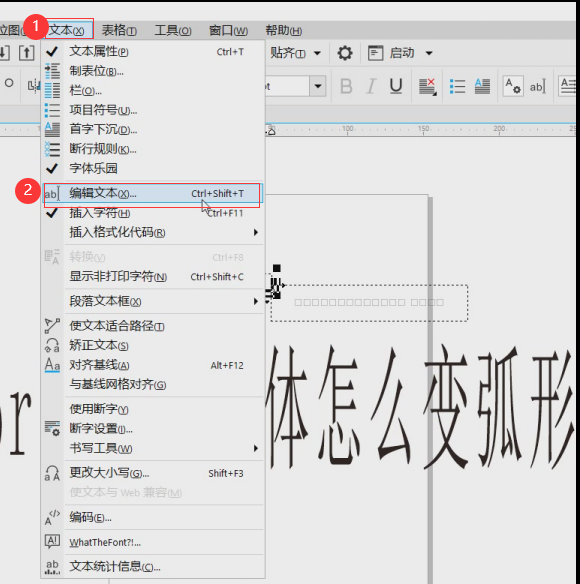
2、在弹出的界面的输入对话框中,输入我们想要输入的文字。
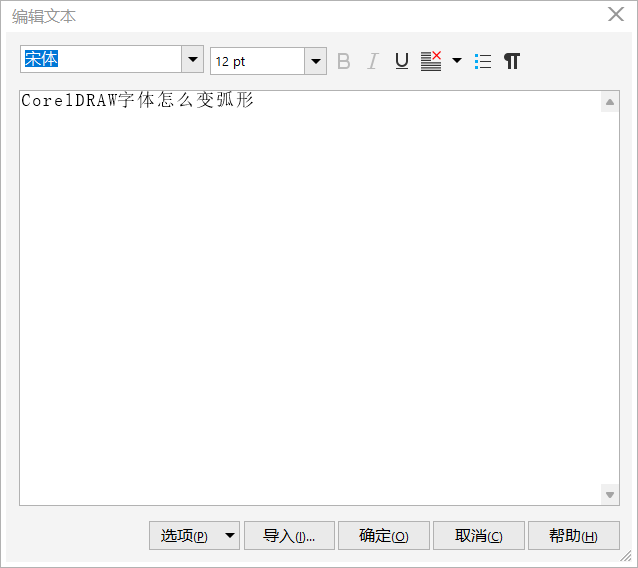
3、然后点击使用左侧工具栏中的“椭圆形工具”,绘制一个弧形路径。
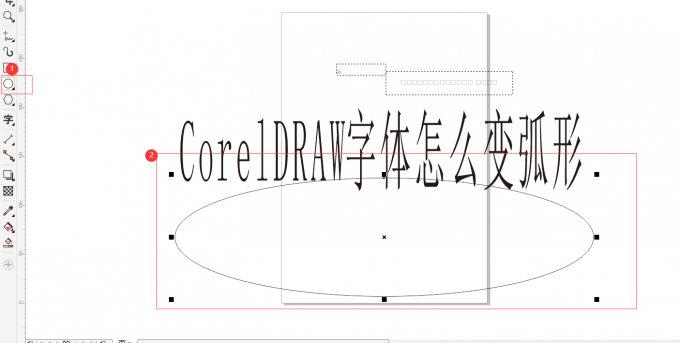
4、接下来单击工具栏中的“选择工具”,同时使用键盘上的“Shift”键选中文本和弧形路径。
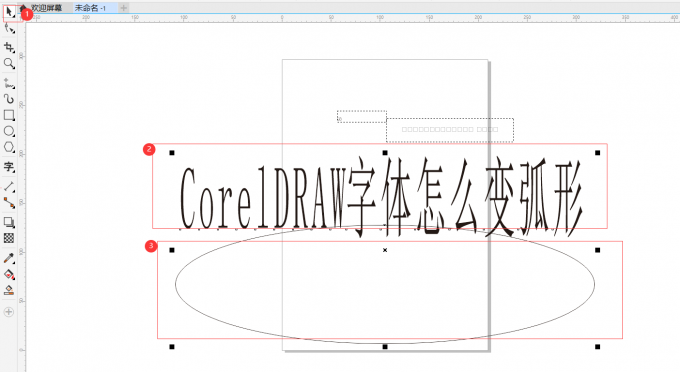
5、 单击软件上方菜单栏中的“文本”选项,在弹出的列表中选择“使文本适合路径”。
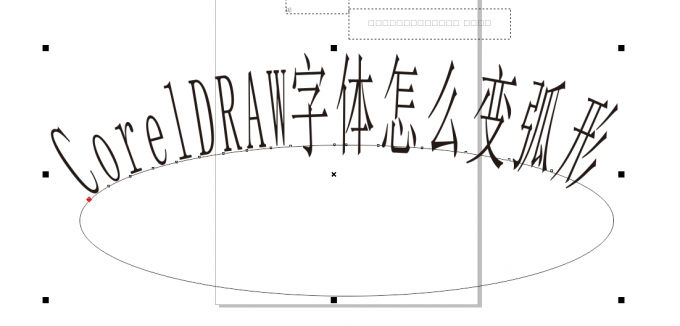
这样就完成了CorelDRAW字体变弧形的操作了。
二、CorelDRAW字体阴影怎么做
在CorelDRAW软件中,字体阴影是一种视觉效果,可以通过添加阴影来增强文本的立体感和视觉吸引力。阴影效果可以改变文本的外观,使其看起来更加突出或具有深度。CorelDRAW提供了多种阴影选项,允许用户自定义阴影的偏移量、模糊度、颜色和透明度等属性。下面,我给大家介绍如何设置CorelDRAW软件中的字体阴影。
1、打开CorelDRAW软件,单击左侧工具栏中的“文本工具”,输入文字。
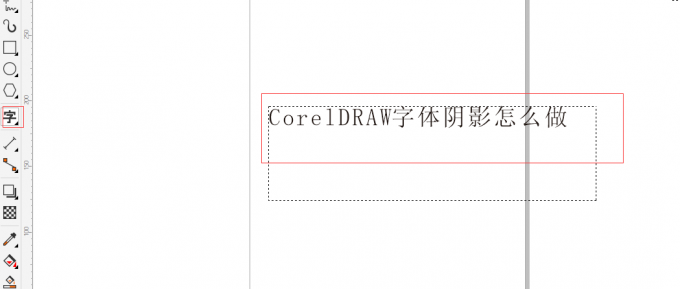
2、点击左侧工具栏中的“阴影工具”。
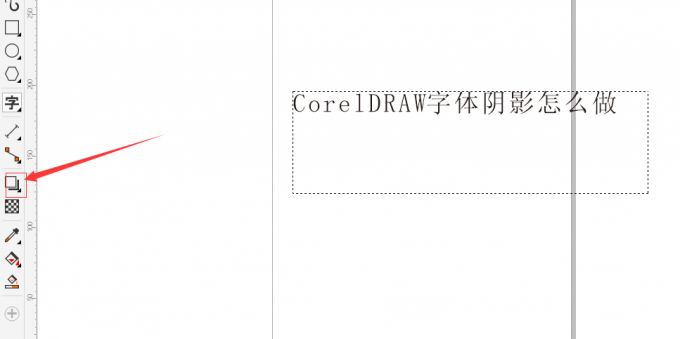
3、然后单击文字,我们只要拖动文字框就可给文字加上阴影效果了。

4、CorelDRAW还提供了多种阴影选项,允许我们自定义阴影的偏移量、模糊度、颜色和透明度等属性。
以下是一些常见的阴影属性,我们可以在 CorelDRAW 中调整:
1、阴影偏移:设置阴影相对于文本的水平和垂直距离。
2、阴影角度:设置阴影投射的方向。
3、阴影模糊:控制阴影边缘的模糊程度,使其更加柔和或清晰。
4、阴影颜色:选择阴影的颜色,可以是黑色或任何其他颜色。
5、阴影透明度:设置阴影的不透明度,使其更加透明或完全不透明。
三、CorelDRAW字体阴影怎么换颜色
我们通过上面的步骤已经学会如何给字体加上阴影效果,那如果说不喜欢阴影的颜色,想要改变阴影的颜色该怎么做呢?在CorelDRAW中更换字体阴影的颜色,我们可以按照以下步骤操作:
我们再给字体添加上阴影效果之后,我们想要改变阴影的颜色其实很简单,只要点击上方的“阴影颜色”,然后选择自己想要的颜色就可以设置好字体阴影部分的颜色了。
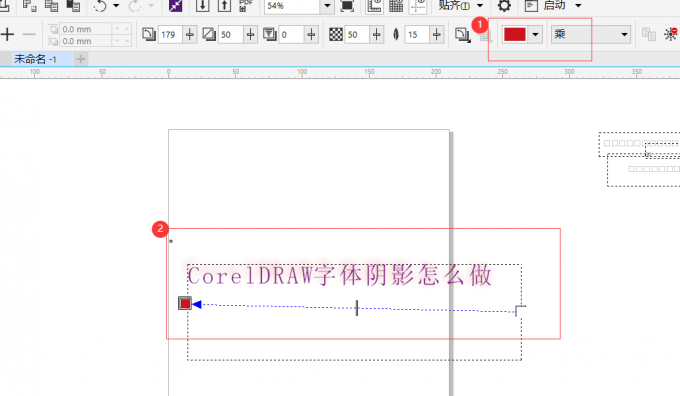
同样,我们想要调整字体本身的颜色,我们在右侧颜色盘中单击选择自己喜欢的或者合适的颜色就可以了。
以上就是关于CorelDRAW字体怎么变弧形,CorelDRAW字体阴影怎么做的所有内容。CorelDRAW软件是一款功能强大的设计图像软件,如果大家还想要学习更多关于CorelDRAW的教程,可以登陆CorelDRAW中文官网进行下载和学习。
作者:许大喜
展开阅读全文
︾